Aktivera Dynamics 365 Commerce och Microsoft Teams-integrering
I denna artikel beskrivs hur du aktiverar Microsoft Dynamics 365 Commerce och Microsoft Teams-integrering.
Att förse Teams med information från Dynamics 365 Commerce och synkronisera uppgiftshanteringsfunktionerna mellan Teams och kassaappen, måste du aktivera integreringsfunktionerna i Commerce headquarters.
Notering
När du aktiverar Teams-integrering godkänner du att du delar dina data med Team. Data som delas med Teams kanske finns i ett annat land/region än dina Commerce-data, och kan tillämpas på andra efterföljande standarder. För mer information, se Microsoft Trust Center. Mer information om sekretesspolicy för Microsoft finns i Microsoft sekretesspolicyn.
Aktivera Teams-integrering
Innan du kan aktivera Microsoft Teams-integreringen med Commerce måste du registrera programmet Teams med din innehavare i Azure-portal.
Registrera Teams-programmet hos din innehavare i Azure-portal genom att följa dessa steg.
- Följ stegen i Snabbstart: Registrera en app i Microsoft identitetsplattform för att registrera Teams-applikationen med din klient i Azure-portalen.
- På fliken Appregistrering väljer du programmet som du skapade i det föregående steget. På fliken Autentisering, välj Lägg till plattform.
- I dialogrutan, välj Webb. Sedan i fältet omdirigerings-URL anger du en URL i formatet <HQUrl>/oauth. Ersätt <HQUrl> med din Commerce headquarters URL (till exempel
https://hxennugbjtweufmdeo385f47fadb6aa9a0aos.cloudax.int.dynamics.com/oauth). - På sidan Översikt för den registrerade appen, kopiera värdet App (klient) ID. Du måste ange detta värde när du aktiverar Teams-integrering i Commerce headquarters i nästa avsnitt.
- Följ instruktionerna i Lägg till en klienthemlighet för att lägga till en klient. Kopiera sedan ett värde för Hemligt värde för klienten. Du måste ange detta värde när du aktiverar Teams-integrering i Commerce headquarters i nästa avsnitt.
- Välj API-behörighet, välj Lägg till behörighet.
- I dialogrutan Begär API-behörigheter, välj Microsoft Graph, välj Delegerade behörigheter, expandera Grupp, välj Group.ReadWrite.All och sedan Lägg till behörigheter.
- I dialogrutan Begär API-behörigheter välj Lägg till behörighet, välj Microsoft Graph, välj Appbehörigheter, expandera Grupp, välj Group.ReadWrite.All och sedan Lägg till behörigheter.
- I dialogrutan Begär API-behörigheter, välj Lägg till en behörighet. På fliken API:er som min organisation använder, sök efter Microsoft Teams Retail Service och välj den.
- Välj Delegerade behörigheter, expandera TaskPublishing, välj TaskPublising.ReadWrite.All och välj sedan Lägg till behörigheter. Mer information finns i Konfigurera ett klientprogram för åtkomst till ett webb-API.
För att möjliggöra Teams-integrering i Commerce headquarters.
- Öppna Butik och handel > Kanalinställningar > Microsoft Teams integreringskonfiguration.
- I åtgärdsfönstret väljer du Redigera.
- Ange alternativet Aktivera Microsoft Teams-integrering till Ja.
- I fältet Program-ID ange värdet Program-ID (klient) som du fick när du registrerade Teams-appen i Azure-portalen.
- I fältet Programnyckel ange värdet Hemlighets värde som du fick när du lade till klienthemlighet i Azure-portalen.
- Klicka på Spara i åtgärdsfönstret.
I följande bild visas ett exempel på konfigurationen av Teams-integrering i Commerce headquarters.
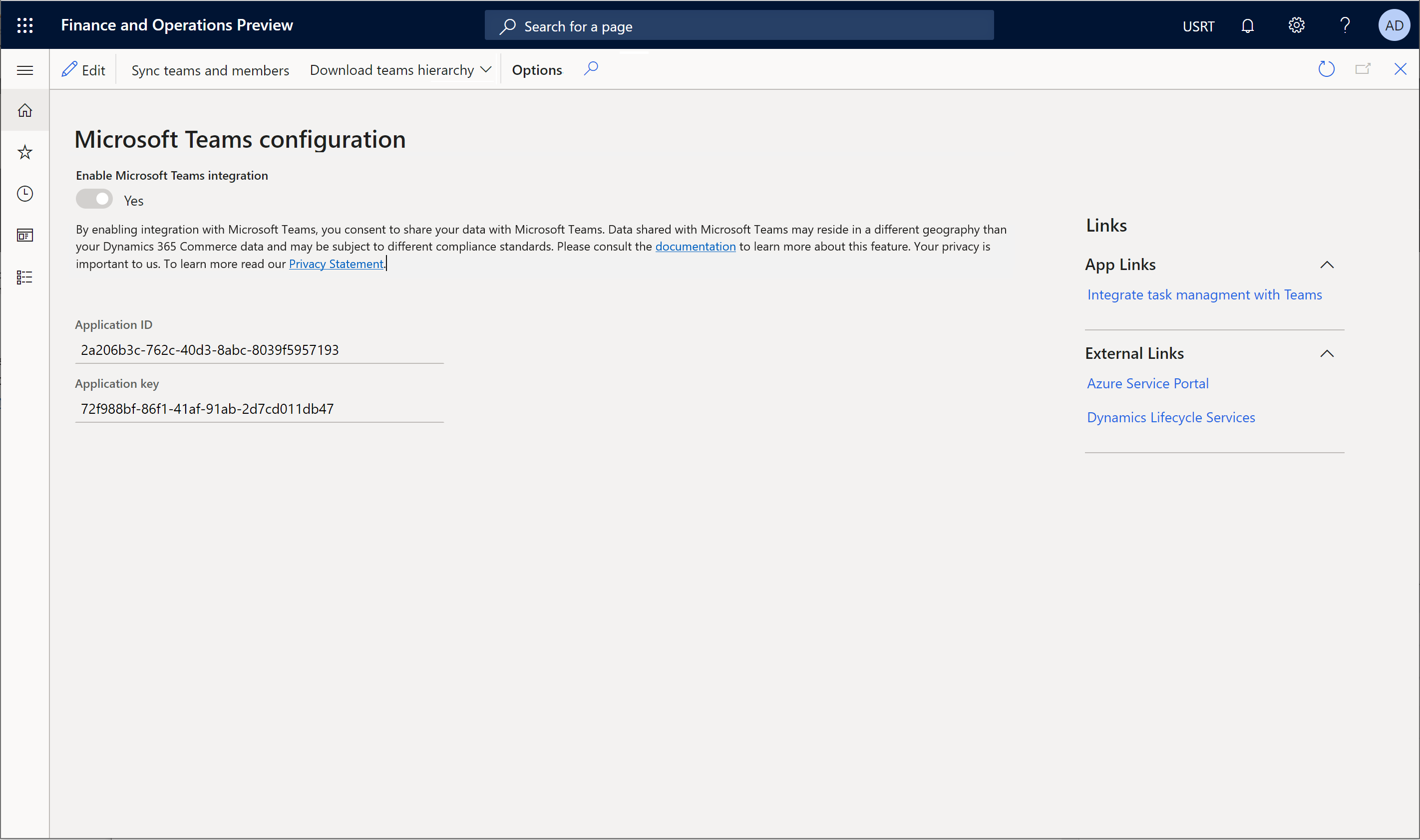
Inaktivera Teams-integrering
För att inaktivera Microsoft Teams-integrering i Commerce headquarters.
- Öppna Butik och handel > Kanalinställningar > Microsoft Teams integreringskonfiguration.
- I åtgärdsfönstret väljer du Redigera.
- Ange alternativet Aktivera Microsoft Teams-integrering till Nej.
- Rensa värdena från fälten för program-ID och programnyckel.
- Klicka på Spara i åtgärdsfönstret.
Notering
När du inaktiverar Teams-integrering med Commerce visar kassaterminaler inte längre uppgifter som har publiceras från Teams-programmet.
Ytterligare resurser
Dynamics 365 Commerce och Microsoft Teams-integrering, översikt
Provision Microsoft Teams från Dynamics 365 Commerce
Synkronisera uppgiftshantering mellan Microsoft Teams och Dynamics 365 Commerce POS
Hantera användarroller i Microsoft Teams
Mappa butiker och team om det finns befintliga team i Microsoft Teams
Vanliga frågeställningar och svar om Dynamics 365 Commerce och Microsoft Teams-integrering